
[ad_1]
Whoa, est-ce une encoche sur votre Mac? Vous n’avez pas reçu le mémo ? Votre prochain ordinateur Mac sera doté d’une encoche si vous commandez l’un des ordinateurs portables MacBook Pro redessinés d’Apple.
Pourquoi y a-t-il une encoche sur l’écran de votre MacBook Pro
En repensant le MacBook Pro, Apple a étendu l’affichage dans toutes les directions, ce qui a entraîné des bordures latérales 24 % plus fines. Il a également poussé l’écran vers le haut et autour de la caméra FaceTime pour une bordure supérieure de soixante pour cent plus fine. Cela a créé un défi d’ingénierie : comment mettre une caméra 1080p améliorée avec des capteurs de lumière ambiante dans un si petit espace ?

Réponse d’Apple : Non. C’est pourquoi les modèles de MacBook Pro 2021 ont une découpe en haut de l’écran, la fameuse encoche que nous avons vue pour la première fois sur l’iPhone X. Que se passe-t-il donc lorsque vous faites glisser le pointeur dans la zone de l’encoche ? Est-ce que ça passe sous l’encoche ? Autour de? Ailleurs?
Comment macOS et la souris gèrent l’encoche du MacBook Pro
La créatrice d’Apple Linda Dong a clarifié son cas Twitter que macOS Monterey fait que le pointeur de la souris système se déplace réellement derrière la zone d’encoche. En d’autres termes, le pointeur de la souris agit comme il le ferait normalement, se déplaçant librement à travers les pixels visibles et ceux dans l’encoche qui existent dans le tampon d’image mais ne peuvent pas être vus en raison de la découpe de l’écran.
Ouais! Le curseur se déplace en dessous
– Linda Dong (@lindadong) 19 octobre 2021
Comme avec les modèles d’iPhone et d’iPad compatibles Face ID, une capture d’écran de l’écran de votre Mac produira une image sans aucune découpe. Au lieu de cela, la capture d’écran montre des pixels réels à la place de la zone d’encoche. Un effet secondaire curieux d’avoir une encoche sur un écran d’ordinateur : vous pouvez efficacement masquer le pointeur de la souris macOS en le « garant » dans l’encoche.
L’encoche disparaît lors de l’exécution d’applications en mode plein écran
Le mot « encoche » n’est pas du tout mentionné dans le communiqué de presse d’Apple annonçant les modèles MacBook Pro 2021. Ce n’est même pas mentionné une seule fois sur la page Web du MacBook Pro ni nulle part ailleurs sur le site Web d’Apple. Et vous aurez du mal à repérer l’encoche sur les images marketing d’Apple en profitant des fonds d’écran spéciaux macOS et d’autres astuces pour donner l’impression qu’il n’y a pas de découpe en haut de l’écran du MacBook Pro.

Par exemple, macOS Monterey crée une barre noire horizontale tout en haut de l’écran, qui fusionne visuellement avec l’encoche pour une apparence plus transparente. Cela se produit uniquement lorsque vous utilisez une application en mode plein écran. L’encoche est toujours là, mais cette lunette noire artificielle l’obscurcit à la vue de tous. Vous perdrez une partie des pixels et la barre de menus macOS deviendra plus épaisse afin de s’adapter à l’encoche, mais au moins l’astuce fonctionne.

Mode de compatibilité macOS Monterey
Pour aider les développeurs à choisir comment leurs applications Mac interagissent avec l’encoche, Apple a mis à jour sa documentation Human Interface Guidelines avec des informations sur le nouveau mode de compatibilité dans macOS Monterey. Comme mentionné, le mode de compatibilité empêche les interfaces d’application en mode plein écran de se chevaucher avec la zone d’encoche. De plus, les développeurs peuvent tirer parti des zones de chaque côté de l’encoche en définissant des zones de sécurité pour les aménagements.
lecture de contenu dans la zone d’encoche qui abrite la caméra.
Sur les Mac qui incluent un boîtier de caméra dans le cadre de l’écran, le système fournit un mode de compatibilité pour empêcher les applications de placer involontairement du contenu dans la région occupée par le boîtier. Lorsque ce mode est actif, le système modifie la zone active de l’affichage pour éviter le boîtier de la caméra. La nouvelle zone active garantit que le contenu de votre application est toujours visible et non masqué par le boîtier de la caméra.
Une application peut indiquer à la fois au système et à l’utilisateur via sa liste de propriétés si elle préfère s’exécuter en mode de compatibilité en cas de besoin, selon la documentation d’Apple.
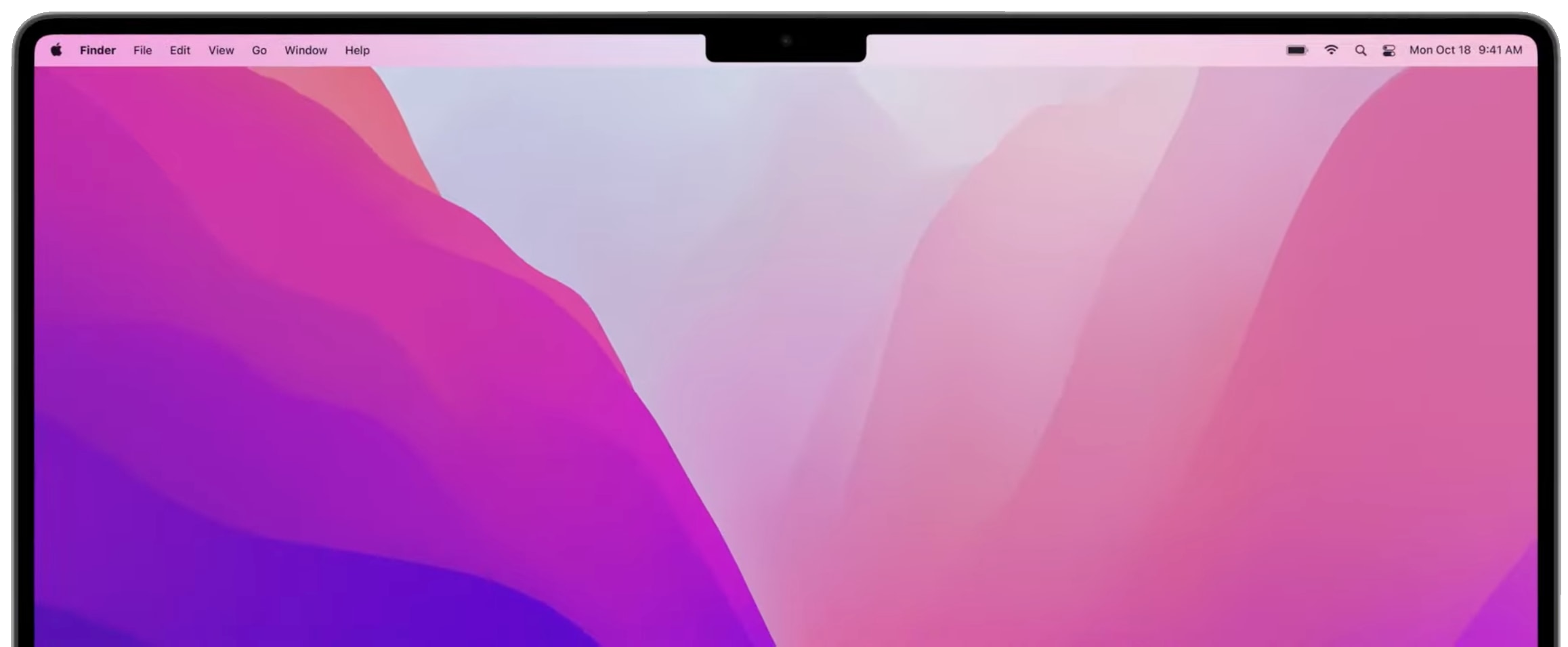
Pour basculer si une application s’exécute dans le nouveau mode de compatibilité, sélectionnez-la dans le Finder et choisissez Obtenir des informations dans le menu Fichier. À partir de là, vous pouvez cocher une case si vous souhaitez que l’application s’ouvre par défaut en mode de compatibilité. Lire : Conseils pour les débutants de macOS
macOS Monterey active automatiquement le nouveau mode de compatibilité lorsqu’une application qui l’exige s’exécute dans l’espace de bureau ou en plein écran actuel.
[ad_2]
Poster un Commentaire